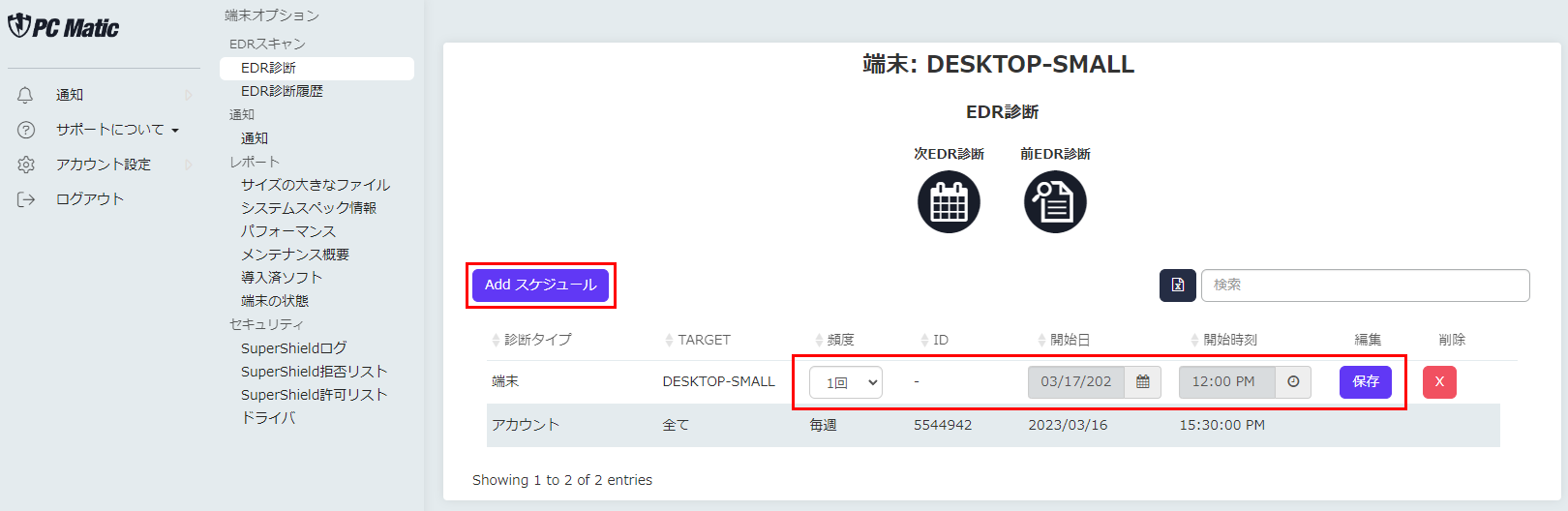TOP > FAQ> 管理画面(Windows版)
ミニ管理画面を表示するとライセンス購入を促す画面が表示されるのですが。
ログイン状態でない、ライセンス切れ、ライセンス超過の際に表示されます。登録パソコン台数を管理ポータルより確認ください。
ログインをしていない状態、画面の画面上部にある「アカウント」ボタンからの表示画面される画面の「期限」に日付が表示されていない、期限が過ぎているのいずれかの場合は、ライセンス購入を促す画面がパソコン起動時に表示されます。
「アカウント」が表示されるが真っ白な場合
PC Maticミニ管理画面を開くと「アカウント」が選択され画面が真っ白な場合は、ライセンス期限が付与されていないアカウントになります。ライセンスがある電子メールアドレスに切り替えてください。
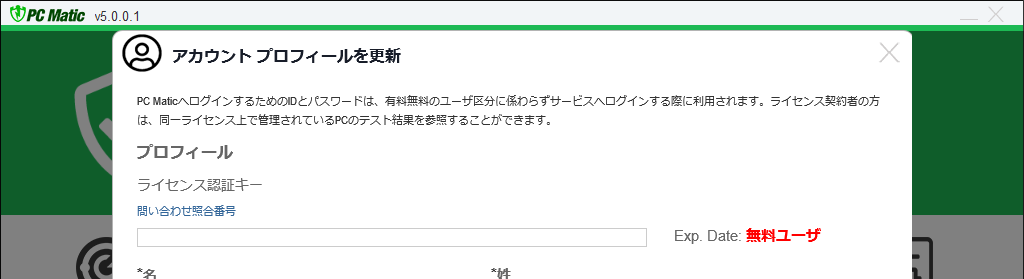
購入しても利用できない方は、サポートまでお問い合わせください。なおコンビニ払いの場合は、こちらに情報が送信されてくるまで3時間程のお時間がかかるようですので、お待ちください。
管理ポータルらのライセンス開放方法
管理ポータルの「アカウント設定」-「アカウントの詳細」で「パソコン」を押し、表示された項目で削除対象となるパソコンのアイコンの右側にある「削除(バケツマーク)」をクリックしていただくことでライセンスのカウントが解除されます。
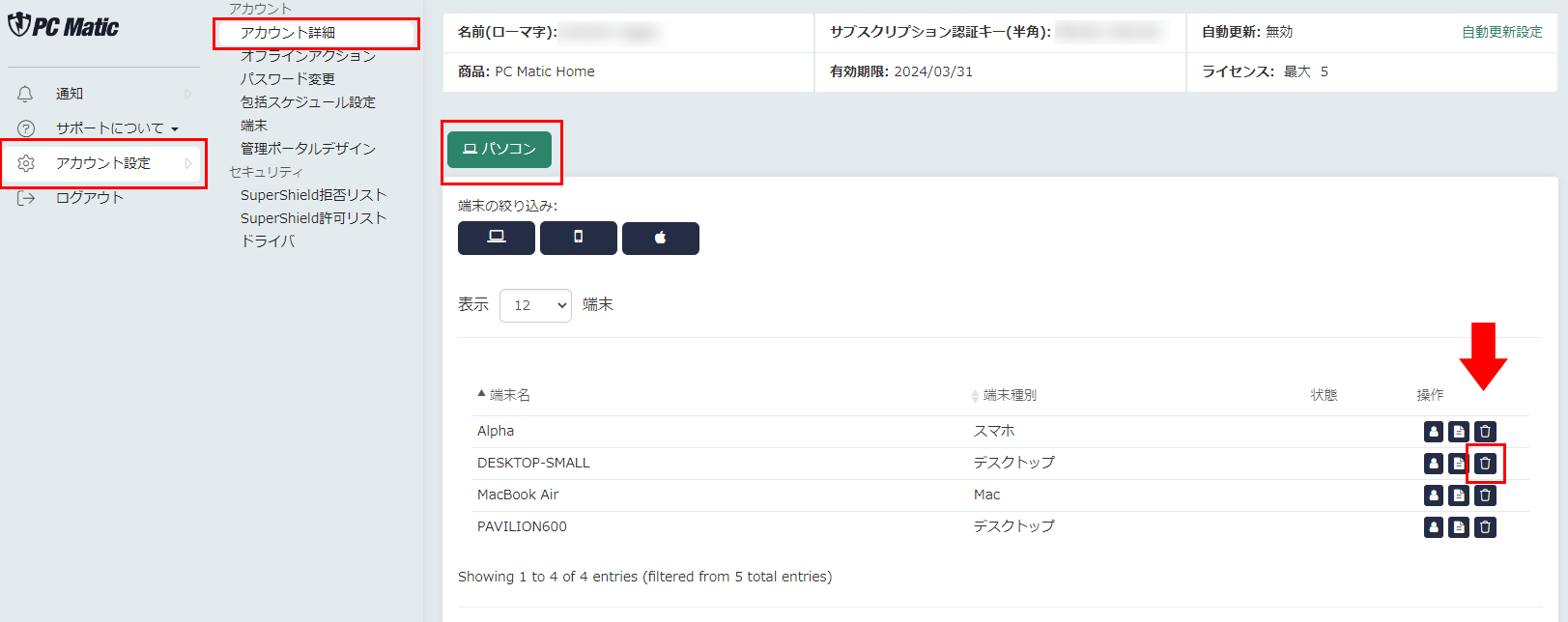
管理ポータルには表示されるものの、インストーラーにて管理対象のパソコンが表示されない場合は、【初期スキャン】が未了ですので、以下の初期スキャンを実施してください。
初期スキャンの実行方法
ミニ管理画面から
「スキャン」ボタンを押すことで、初期スキャンが開始され診断結果が画面に表示されます。全てを行うのに20分程要します。
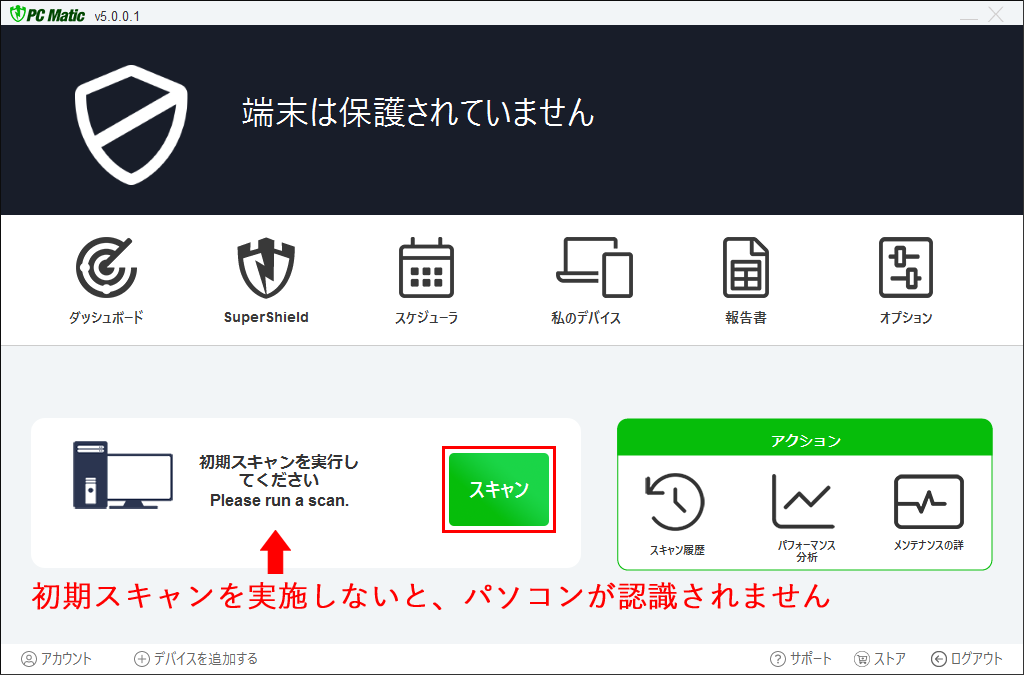
管理ポータル画面から
遠隔地にあるパソコンの初期スキャンを実行することが可能です。
初期スキャンが未了である「対象のパソコン」を選択します。
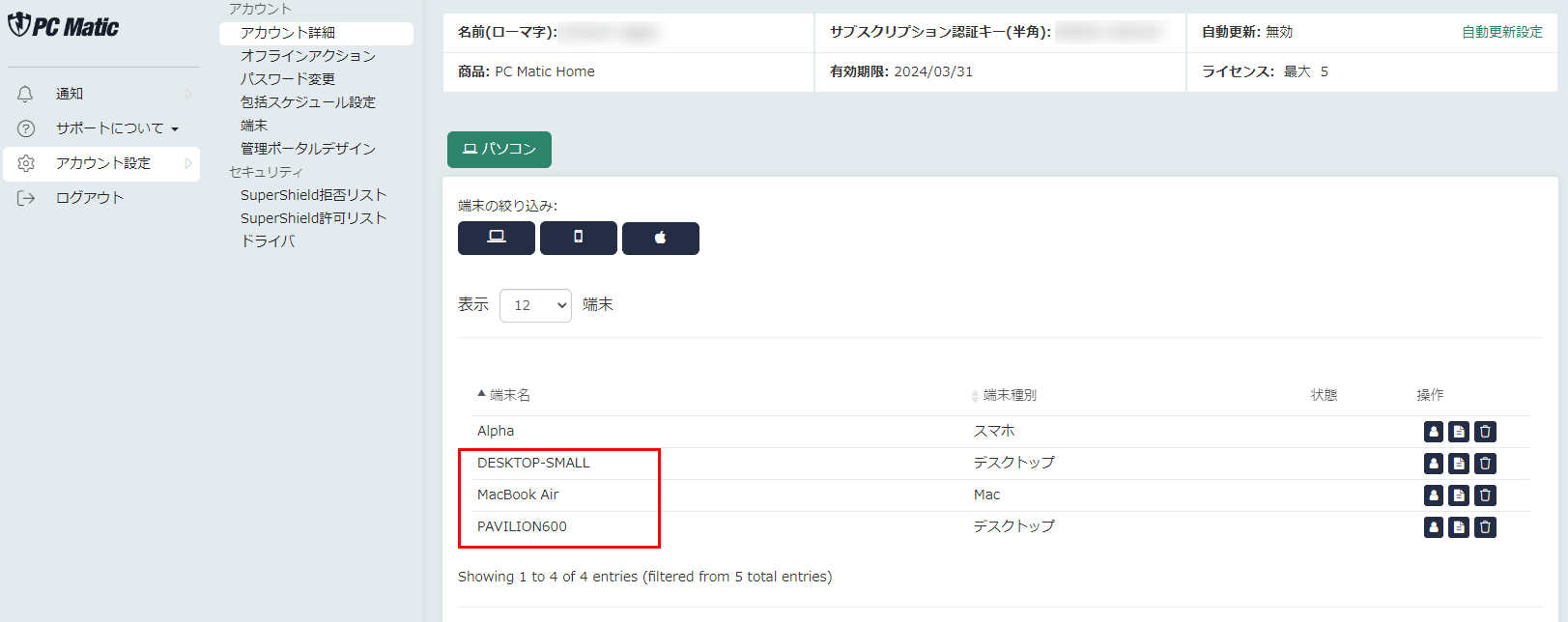
「EDR診断」の「次回のEDR診断」を選択します。設定済みの場合は、マウスオーバーをした際に日時が表示されます。
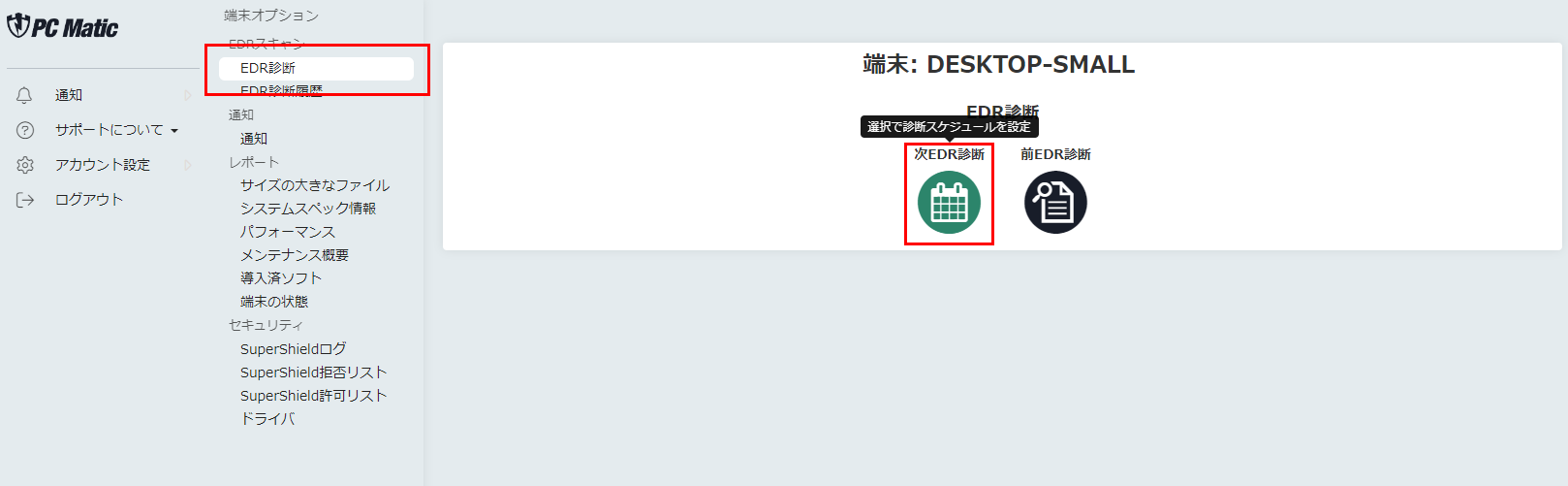
「Addスケジュール」を押して、頻度に「1回」を指定しスキャンを実行する実施する日時を設定し「保存」を押します。なお、毎週1回の定期的なスキャンを推奨していますので、ここでは「1回」ではなく「毎週」を指定しても結構です。パソコンの電源が投入されると、30分程で初期スキャンが完了します。